- A Windows 10 napak v sekundi zagon ponavadi se zgodi, če je nadgradnja neuspešna, zato je koristno razumeti, na kateri točki napaka med nadgradnjo.
- Pri drugem zagon faza, Dobrodošli v Windows Prikaže se zaslon 10, nastavitve nastavljene in Windows 10 prijava poziv prikazano. Nekatere kode napak, ki se prikažejo v fazi nadgradnje, so v obliki kode 0xC1900101-0x4000D.
- Brez panike, če se prikaže še ena napaka pri zagonu. Odprite brskalnik v drugi napravi in pojdite na našo Stran za odpravljanje težav z zagonskimi napakami.
- Kako lahko popravite napake sistema Windows 10? Univerzalnega popravka ni, lahko pa natančno preverite svojo rešitev v našem Središče napak sistema Windows 10.
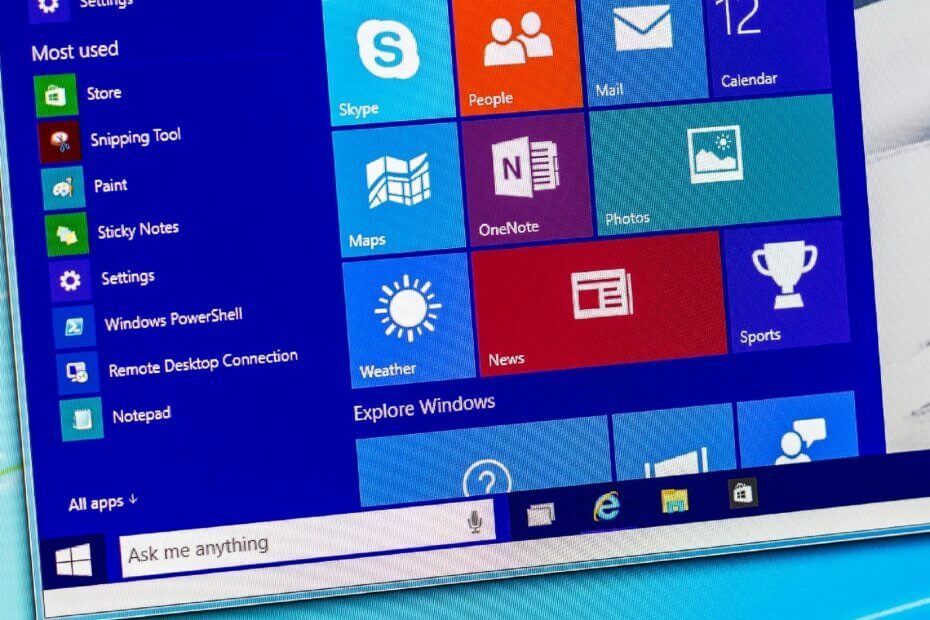
- Prenesite orodje za popravilo računalnika Restoro ki je priložen patentiranim tehnologijam (patent na voljo tukaj).
- Kliknite Zaženite optično branje najti težave s sistemom Windows, ki bi lahko povzročale težave z računalnikom.
- Kliknite Popravi vse za odpravljanje težav, ki vplivajo na varnost in delovanje vašega računalnika
- Restoro je prenesel 0 bralci ta mesec.
Napaka sistema Windows 10 pri drugem zagonu se običajno zgodi, če nadgradnja je neuspešna, zato je koristno razumeti, na kateri točki napaka med nadgradnjo.
V idealnem primeru ima postopek nadgradnje štiri faze:
- Spodnja raven, ki deluje v izvornem operacijskem sistemu, zato napake pri nadgradnji običajno niso vidne.
- SafeOS, kjer se napake pojavijo zaradi težav s strojno opremo in vdelano programsko opremo ali programske opreme za šifriranje diska, ki ni Microsoftova.
- Prvi zagon, kjer so napake pri zagonu redke in jih običajno povzročijo gonilniki naprav
- Druga faza zagona (faza zagona OOBE), kjer sistem deluje pod ciljnim operacijskim sistemom z novimi gonilniki, napake pa so posledica protivirusne programske opreme ali gonilnikov filtrov.
V drugi zagonski fazi je dobrodošla Windows 10 zaslon, nastavitve nastavljene in poziv za prijavo v sistem Windows 10.
Nekatere kode napak, ki se prikažejo v fazi nadgradnje, imajo obliko 0xC1900101 (koda rezultata), z znakom razširiti kodo 0x4000D, zato se vam vrne kot 0xC1900101-0x4000D.
Napaka sistema Windows 10 pri drugem zagonu se lahko pojavi tudi zaradi namestitve nadgradnje na premalo prostora na disku, nezdružljivih ali zastarelih gonilnikov ali varnostne programske opreme, ki je v konfliktu z operacijskim sistemom Windows 10.
Seznam težav se nadaljuje z zagonom nezdružljivega BIOS-a, krmilnikov trdega diska, kartice NIC ali procesorja iz VHD ali iz Windows v Go, ki se izvaja v načinu za revizijo, ali pa je gostiteljska gradnja bodisi etapna ali nestalna graditi.
Če se med nadgradnjo prikaže napaka sistema Windows 10 v drugi zagonski fazi, preizkusite spodnje rešitve in preverite, ali pomagajo odpraviti težavo.
Kako lahko odpravim napako sistema Windows 10 pri drugem zagonu?
- Predhodne hitre popravke
- Preverite, ali so v upravitelju naprav napake
- Izvedite ponastavitev sistema
- Nadgradite s pomočjo datoteke Windows 10 ISO
- Uporabite programsko opremo za analizo gonilnikov
1. Predhodne hitre popravke
Spodnji koraki lahko rešijo večino napak sistema Windows 10 pri drugem zagonu (nadgradnji):
- Med drugim odstranite zunanjo strojno opremo, kot so priklopne postaje in naprave USB
- Preverite, ali so na trdem disku napake, in poskusite popraviti. Za samodejno popravi trde diske, odprite povišan ukazni poziv, preklopite na pogon, ki ga želite popraviti, in vnesite chkdsk / F. Če je trdi disk, ki ga popravljate, tudi sistemski, boste morali znova zagnati računalnik. Popravila se bodo samodejno začela na trdem disku in pozvani boste, da znova zaženete napravo.
- Obnovite in popravite sistemske datoteke tako, da v povišani ukazni poziv vnesete naslednje ukaze: exe / Online / Cleanup-image / Restorehealth in sfc / scannow. Za dokončanje ukaznih operacij lahko traja nekaj minut.
- Posodobite sistem Windows, tako da bodo nameščene vse priporočene posodobitve in zagotovite, da se računalnik znova zažene, da se dokonča namestitev posodobitve.
- Odstranite protivirusno programsko opremo, ki ni Microsoftova. Windows Defender lahko uporabite za zaščito med nadgradnjo. Ko preverite informacije o združljivosti, lahko po nadgradnji znova namestite protivirusne programe.
- Odstranite vso dodatno programsko opremo.
- Posodobite vdelano programsko opremo in vozniki.
- Zagotovite to Prenos in namestitev posodobitev (priporočeno) je sprejet na začetku postopka nadgradnje.
- Če uporabljate trdi disk SCSI, se prepričajte, da imate na voljo gonilnike za shranjevalno napravo na thumbdrvie in da je povezana. Med namestitvijo sistema Windows 10 kliknite Napredna možnost po meri in uporabite Ukaz Load Driver da naložite ustrezen gonilnik za pogon SCSI. Če to ne deluje in namestitev še vedno ne uspe, razmislite o preklopu na trdi disk, ki temelji na IDE. Naredite čisti zagon in poskusite znova.
- Če nadgrajujete z uporabo datoteke .ISO, med namestitvijo prekinite povezavo z internetom, če ste povezani po LAN (Ethernet) ali Wi-Fi, onemogočite oboje in poskusite znova.
- Če posodabljate prek storitve Windows Update, ko prenos doseže 100% prekinitev povezave z internetnim LAN (Ethernet) ali Wi-Fi in nadaljujte z namestitvijo. Če to ne deluje, poskusite z datoteko .ISO nadgraditi, če je mogoče.
- Če ste povezani z domeno, preklopite na lokalni račun
- Preverite, ali imate vsaj 16 GB prostora za nadgradnjo na 32-bitni OS ali 20 GB za 64-bitni OS.
Če to ne pomaga, preizkusite spodnje rešitve.
2. Preverite, ali so v upravitelju naprav napake
- Z desno miškino tipko kliknite Start in izberite Upravitelj naprav

- Poiščite katero koli napravo z rumenim klicajem zraven, tako da razširite vsako kategorijo, da preverite ikono nevarnosti
- Z desno miškino tipko kliknite ime naprave z rumeno oznako in izberite Posodobite programsko opremo gonilnika ali Odstrani za odpravo napak
Če to ne pomaga, poskusite z naslednjo rešitvijo.
3. Izvedite ponastavitev sistema
Ponastavitev vam omogoča, da izberete, katere datoteke želite obdržati ali odstraniti, nato pa znova namestite Windows. Začnite tako:
- Kliknite Začni
- Kliknite Nastavitve
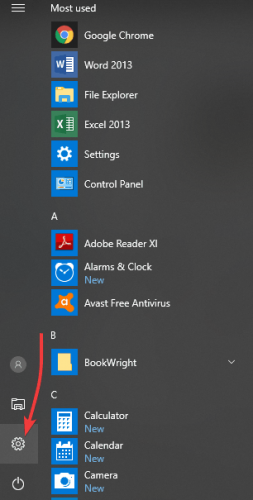
- Kliknite Posodobitve in varnost

- Kliknite Okrevanje na levem podoknu
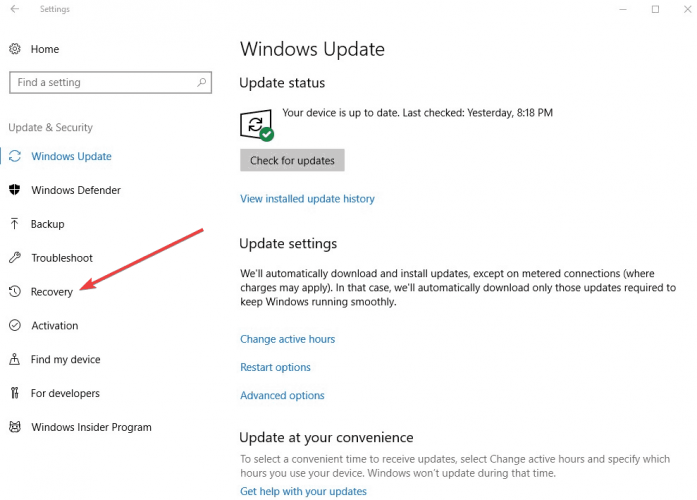
- Kliknite Ponastavite ta računalnik
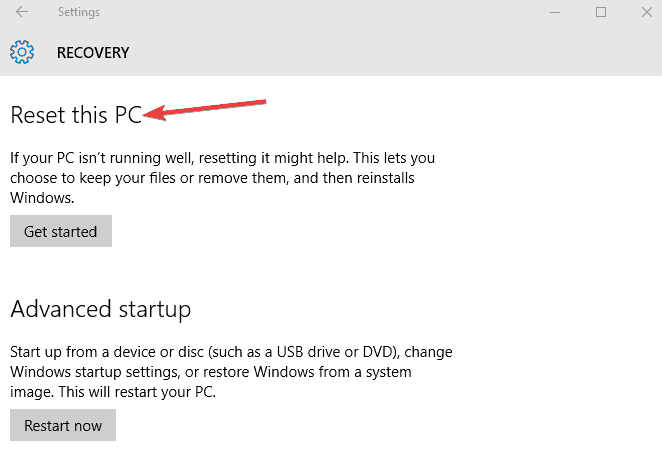
- Kliknite Začeti in izberite možnost Obdrži moje datoteke, Odstrani vse ali Obnovi tovarniške nastavitve
Opomba: vse vaše osebne datoteke bodo izbrisane in nastavitve ponastavljene. Vse nameščene aplikacije bodo odstranjene in znova nameščene bodo samo vnaprej nameščene aplikacije, ki ste jih dobili z računalnikom.
Če to ne pomaga, poskusite z naslednjo rešitvijo.
4. Nadgradite s pomočjo datoteke Windows 10 ISO
Zaženite sistemsko skeniranje, da odkrijete morebitne napake

Prenesite Restoro
Orodje za popravilo računalnika

Kliknite Zaženite optično branje najti težave s sistemom Windows.

Kliknite Popravi vse odpraviti težave s patentiranimi tehnologijami.
Zaženite optično branje računalnika z orodjem za popravilo Restoro in poiščite napake, ki povzročajo varnostne težave in upočasnitve. Po končanem pregledovanju bo popravilo poškodovane datoteke nadomestilo s svežimi datotekami in komponentami sistema Windows.
Iz Microsofta prenesite uradni ISO medij za Windows 10 in naredite naslednje:
- Z desno miškino tipko kliknite Start in izberite Command Prompt (Admin)

Ustavite BITS, Cryptographic, MSI Installer in Windows Update Services, tako da vnesete te ukaze:
net stop wuauserv
net stop cryptSvc
neto stop bitov
neto stop msiserver (pritisnite enter po vsakem vnesenem ukazu)
- Preimenuj Distribucija programske opremein Catroot2 To lahko storite tako, da v ukazni poziv vnesete naslednje ukaze. Po vnosu vsakega ukaza pritisnite tipko ENTER:
- ren C: \ Windows \ SoftwareDistribution SoftwareDistribution.old
- ren C: \ Windows \ System32 \ catroot2 Catroot2.old
- Znova zaženite BITS, kriptografsko, MSI Installerin Windows Update Services. Za to v ukazni poziv vnesite naslednje ukaze. Pritisnite enter za vsakim vnesenim ukazom:
neto začetek wuauserv
neto začetek cryptSvc
neto začetni bit
neto zagon msiserver
Tip Izhod v Ukazni poziv da ga zaprete in nato znova zaženite računalnik.
Če to ne pomaga, poskusite z naslednjo rešitvijo.
5. Uporabite programsko opremo za analizo gonilnikov
S spletnega mesta proizvajalca računalnika lahko prenesete tudi programsko opremo za analizo gonilnikov, da vidite, katere najnovejše gonilnike še niste namestili, kot so nabor čipov, BIOS, trdi disk in drugi.
Pred prenosom programske opreme analizatorja gonilnikov in namestitvijo gonilnikov posamezno izbrišite vse v mapi C: \ Windows \ SoftwareDistribution \ Download.
Nato prenesite datoteko ISO za operacijski sistem Windows 10, zapišite sliko na DVD, ki datoteko ISO razgradi na disk (DVD), in namestite z diska v prejšnji različici sistema Windows, kliknite namestitveno datoteko na DVD-ju in sprejmite prenos posodobitve.
Po vsem tem odstranite svojo varnostno programsko opremo in aktivirajte Microsoft Defender (Microsoftova privzeta zaščita pred virusi), da računalnik ne bo ranljiv za napade iz interneta.
Na koncu prenesite vsak gonilnik posebej in jih namestite, nato znova zaženite namestitev sistema Windows 10.
Sporočite nam, katera od teh rešitev vam ustreza, tako da pustite komentar v spodnjem oddelku.
 Še vedno imate težave?Popravite jih s tem orodjem:
Še vedno imate težave?Popravite jih s tem orodjem:
- Prenesite to orodje za popravilo računalnika ocenjeno z odlično na TrustPilot.com (prenos se začne na tej strani).
- Kliknite Zaženite optično branje najti težave s sistemom Windows, ki bi lahko povzročale težave z računalnikom.
- Kliknite Popravi vse odpraviti težave s patentiranimi tehnologijami (Ekskluzivni popust za naše bralce).
Restoro je prenesel 0 bralci ta mesec.
Pogosto zastavljena vprašanja
Da, večina posodobitev vam omogoča, da se vrnete nazaj. Poiščite Pojdi nazaj na prejšnjo različico sistema Windows 10 dialog in kliknite na Začeti. Če možnost Windows roll back manjka, preberite popoln vodnik o tem, kako to popraviti.
Če nadgradnja sistema Windows 10 še vedno ne uspe, preverite, ali ima naprava dovolj prostora, in nekajkrat zaženite Windows Update. Če težava ni odpravljena, preberite naš celotni vodnik za odpravljanje težav Windows Update ne deluje.
0xC1900101 je koda napake, ki jo dobite v drugi zagonski fazi med nadgradnjo. Beri naprej kako v celoti odpraviti to napako.


